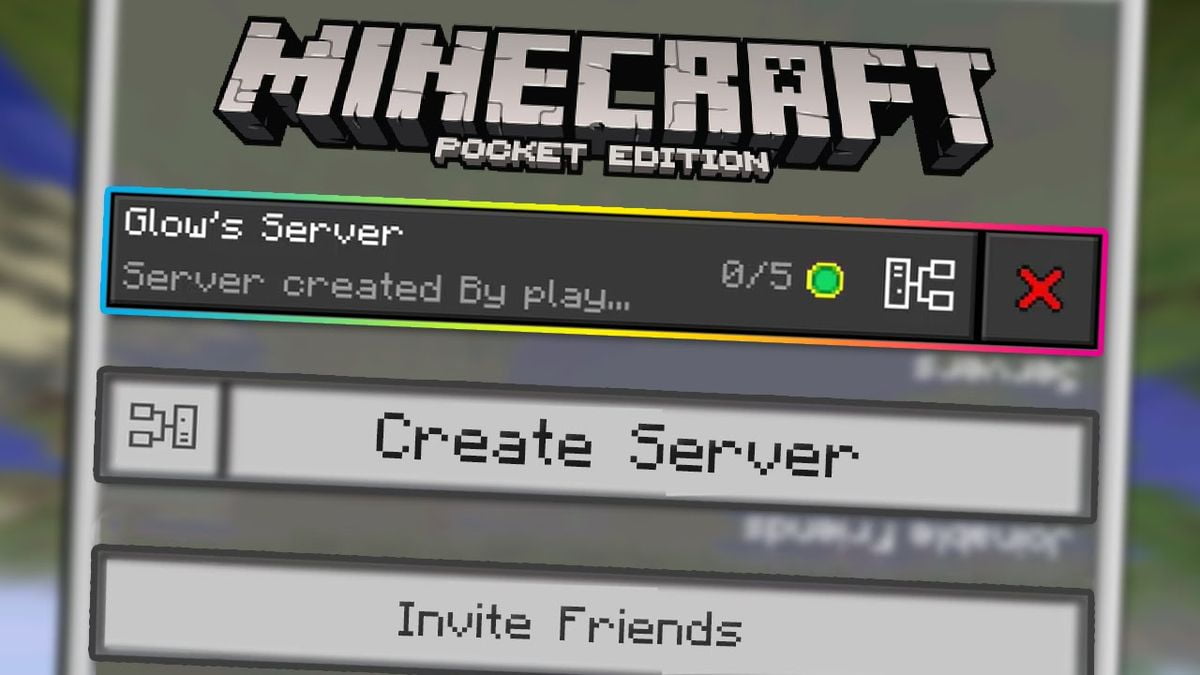WHM’deki Posta Kuyruğu Yöneticisi özelliği, henüz sunucudan ayrılmayan sıralı e-postaları görüntülemenizi, silmenizi ve iletmeyi denemenizi sağlar. Sunucudan spam gönderen tehlikeli bir hesabın işaretlerini tespit etmek gibi posta teslimatı ile ilgili çeşitli sorunları teşhis etmek için kullanışlı bir araçtır.
WHM’deki Mail Queue Manager’a Erişme
Eğer WebHost Manager (WHM)’a nasıl erişeceğinizi bilmiyorsanız, WHM’ye Giriş isimli yazımızı okuyabilirsiniz.
WHM’ye giriş yaptıktan sonra, sol taraftaki arama kutusuna “mail queue” metnini girerek Mail Queue Manager(Posta Sırası Yöneticisi) sayfasına gidebilirsiniz.
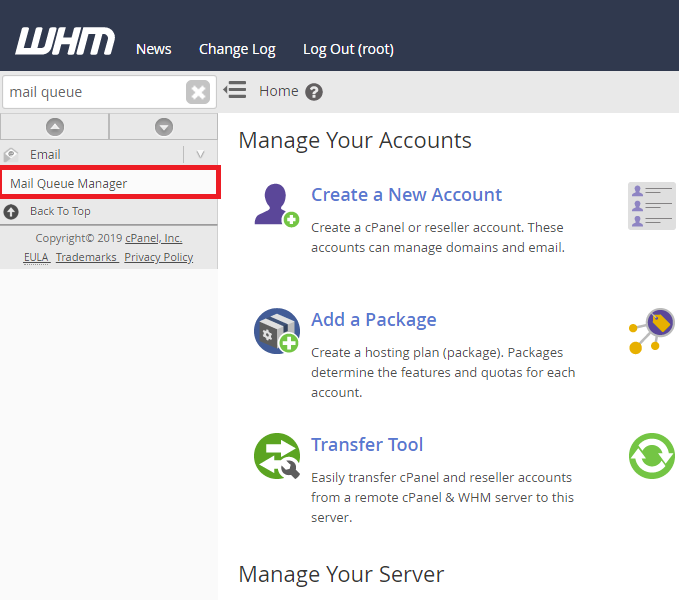
Kuyruktaki mailleri inceleme
Mail Queue Manager ana sayfasında, bu sıraya alınmış e-postaları aramak için bir bölüm göreceksiniz. Sıraya alınan mesajları filtrelemek için bir Gönderici, Alıcı veya Mesaj Kimliği (posta sunucusunun gönderilen ve alınan her e-postanın verdiği benzersiz bir tanımlayıcı) girebilirsiniz.
Bu seçeneklerden birini aradığınızda, metin kutusunun yanındaki Select Query açılır menüsünden ilgili seçeneği seçin: Search Sender(Göndereni Ara), Search Recipient(Alıcıyı Ara) veya Search Message ID(Mesaj Kimliğini Ara).
Aramayı, bu belirli seçeneklerden biriyle sınırlamak istemiyorsanız, No Filter da seçebilirsiniz..
Arama filtresi ayrıca bir Başlangıç Tarihi ve Bitiş Tarihi girerek belirli bir zaman dilimi seçmek için bir bölüm içerir. Bu, arama sonuçlarını bu zaman dilimine giren e-postalara göre filtreleyecektir. Lütfen dikkat: WHM bu verileri yalnızca 10 gün boyunca saklar, bu nedenle bu zaman dilimi dışındaki e-postalar arama sonuçlarına dahil edilmez.
Aranacak metni girdikten ve filtre seçeneklerini seçtikten sonra Raporu Çalıştır düğmesini tıklayın.
Aşağıda, e-posta gönderenin “user@domain.com” ile eşleştiği tüm mesajları aramaya bir örnek verilmiştir:
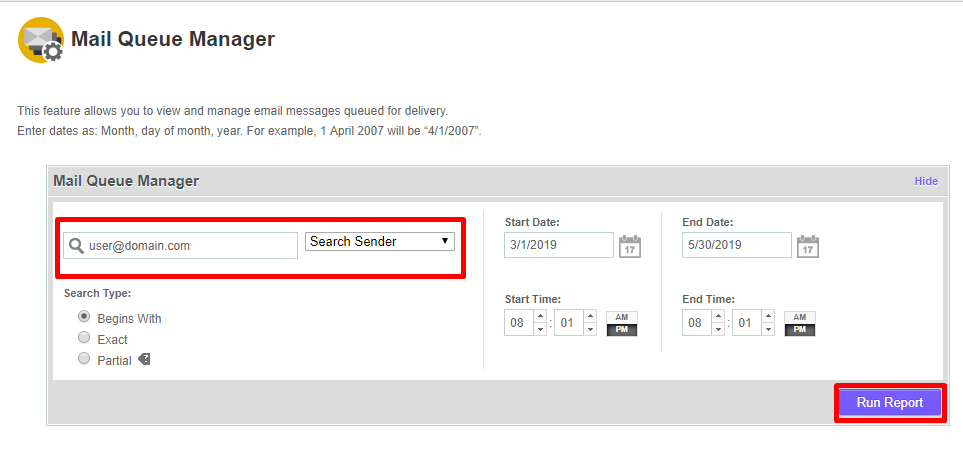
Kuyruktaki maili görme
Sırada olan bir e-postayı görüntülemek için, Eylemler sütununun altındaki büyüteç simgesini tıklayın:

Bu işlem e-postanın basit başlıklarını, metin içeriğini görüntüler ve size e-postayı silme, teslimatı deneme, e-postayı .eml biçiminde (Microsoft Outlook gibi posta istemcisi uygulamalarında açabilirsiniz) indirme veya e-postayı görüntüleme seçenekleri sunar.
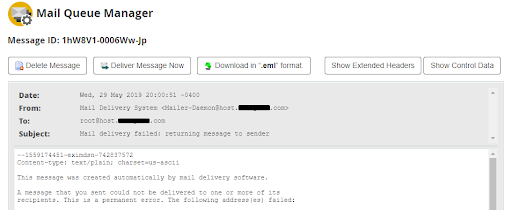
Kuyruktaki mailleri teslim etme
Yukarıda gösterildiği gibi, belirli bir e-postayı görüntüleyebilir ve mesajın teslimini denemek için Mesajı Şimdi Gönder‘i tıklayabilirsiniz. Mail Queue Manager’ın ana sayfasından mesaj seçebilir ve Seçileni Gönder‘i tıklayabilirsiniz:
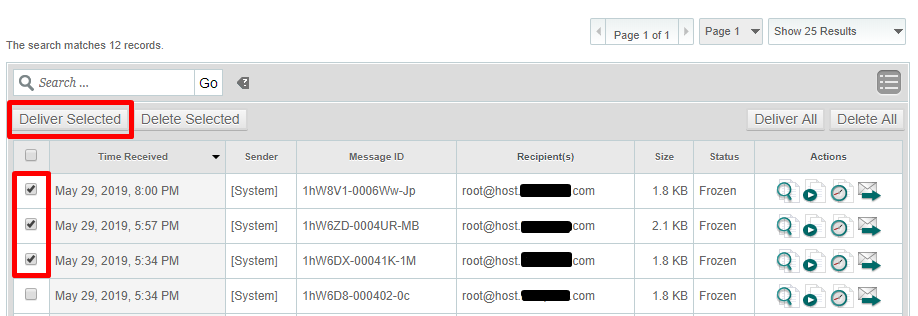
Tümünü Teslim Et seçeneği şu anda sıradaki tüm e-postaları göndermeye çalışır.
Kuyruktaki mailleri silme
Halen sıradaki bir e-postayı silmek için yukarıdaki talimatları kullanarak belirli bir e-postayı görüntüleyebilir ve ardından Mesajı Sil‘i tıklayabilirsiniz.
Mail Queue Manager’ın ana sayfasını kullanarak sıradan birden fazla e-posta silinebilir. Kaldırmak istediğiniz her e-postayı seçebilir ve ardından Seçileni Sil‘i tıklayabilirsiniz veya sıradaki tüm e-postaları Tümünü Sil‘i tıklayarak kaldırabilirsiniz.
Kuyruktaki dondurulmuş mailleri düzeltme
Durum sütununda Frozen(Dondurulmuş) olarak listelenen e-postaları görebilirsiniz. Bunlar birden fazla denemeden sonra gönderilemeyen e-postalardır; bu nedenle kuyruğun verimli bir şekilde çalışmaya devam etmesine yardımcı olmak için sistem bu e-postaları “dondurur”. Bir e-postayı çözmek için, işlemlerin altındaki ikinci simgeye tıklayabilirsiniz:

Dondurulduktan sonra, bir sonraki sıra çalışması sırasında e-posta göndermeye çalışır. Dondurulmuş bir e-postanın teslim edilmesini denemek de seçilen e-postayı çözecektir.
Kuyrukta bulunan birden çok dondurulmuş e-posta, posta işlemini engelleyen uzak posta sunucusu gibi daha fazla araştırma gerektiren bir sorunu gösterebilir.